Установить мелодию windows phone 10. Создание своих рингтонов для windows phone
Пользователь Windows Phone 10 легко может изменить мелодию звонка на ту, которая ему нравится больше. Однако иногда последовательность действий не совсем очевидна. Ниже мы опишем ее подробнее.
Как поменять мелодию звонка на Windows Phone?
К сожалению, невозможность поставить любимую мелодию на рингтон в смартфонах Windows – проблема расхожая, которая “кочует” из одной версии в другую, сохранившись и в WinPhone 10. Номинально же, сменить мелодию звонка можно двумя способами: на самом телефоне и через компьютер (поможет специальная программа). Чтобы воспользоваться первым методом, зайдите в меню с названием “Параметры”, далее – “Персонализация” и “Звуки” (в Win 8 – “Настройки” -> “Мелодии\Звуки”). В последнем меню нам нужна строка “Мелодия”, под ней – пустое поле. Переводим указатель на него и нажимаем один раз – появится перечень всех встроенных мелодий от Microsoft (55 штук). Представленный здесь ассортимент достаточно обширен для того, чтобы выбрать интересный и подходящий рингтон.
Как установить свою мелодию на Windows Phone?
Для этого подключаем смартфон к домашнему ПК посредством микро-USB провода, открываем ярлык “Мой компьютер” и проходим по пути “Windows 10 Mobile” -> “Phone” -> “Ringtones”. В последнюю папку нужно класть те мелодии, которые вы ходите услышать на смартфоне. Предпочитаемые и на 100% рабочие форматы музыкальных композиций – MP3 и WMA. Некоторые редкие форматы могут не открываться встроенными средствами Win 10 Phone. Также мелодии не должны превышать размер в 30 мб. Теперь смело отсоединяйте устройство от ПК, кликайте в телефоне на пустое поле под “Мелодией” и устанавливайте собственную мелодию на будильник или любой тип звонков.
Установить рингтон на Windows Phone можно с помощью специального приложения Ringtone Maker. Он предустановлен в ОС или скачивается из Маркета. Зайдите в Ringtone Maker, выбирайте одну из композиций, которые уже есть на телефоне и передвигайте ползунки старта и окончания мелодии. Это позволит установить на звонок только часть любимой композиции. Не забудьте сохранить ее перед выходом из приложения и выбрать в меню “Звуки” на смартфоне.
Для переноса музыкального трека в телефон необходимо подключить устройство к компьютеру через USB-кабель. Затем выбираем папку с телефоном, после этого переходим в «Ringtones» (не перепутайте — папка должна находится в самом смарфтоне, а не на съемном носителе)


Копируем в эту папку нужную мелодию.

Теперь на смартфоне эту мелодию нужно установить в качестве звонка вызова. Идем в «Параметры» — «Персонализация» — «Звуки». Теперь из выпадающего списка можно выбрать мелодию, которую мы загрузили в папку «Ringtones».

Как поменять мелодию звонка в Windows 10 Mobile с помощью приложения
В магазине Windows есть специальное приложение, которое легко и быстро позволяет установить свою песню на звонок. Называется оно Ringtones Creator.

После установки запускаем приложение, жмем на кнопку «Open», затем из папки Misic выбираем нужный трек и жмем на галочку.


В Ringtones Creator есть возможность установить на звонок только определенный отрезом композиции. Для этого можно передвигать первую и последнюю точки на шкале.


Как освободить память телефона, удалив временные файлы в Windows 10 Mobile
При пользовании новой техникой всегда возникают какие-либо вопросы, особенно, если устройство было приобретено недавно, и пользователь еще не успел в нем разобраться. Чаще всего это происходит с мобильными телефонами. С выходом операционной системы Windows 10 Mobile у ее пользователей, особенно тех, кто раньше не пользовался этой операционной системой, возникает много вопросов, так как установить мелодию в таком телефоне непросто.
Опытные пользователи, кто ранее уже использовал Windows 8 Mobile, утверждают, что в этой версии было так же непросто установить нестандартную мелодию в качестве входящего звонка. В статье приведена довольна подробная инструкция , как самостоятельно установить скачанную мелодию.
Как изменить мелодию входящего звонка на телефоне Windows 10
Существует два способа : вручную и через специальную программу.
Если в мобильном телефоне выбрать путь: Параметры — Персонализация – Звуки – Мелодии звонка , то пользователь увидит все доступные для установки стандартные мелодии . Желаемую мелодию пока здесь не найти.
Вручную желаемую мелодию можно установить следующим методом:
- Необходимо создать подключение мобильного телефона через usb-кабель к компьютеру
- Выбрать путь: «Мой компьютер» — Windows Phone или Windows 10 Mobile – Ringtones. При этом не следует переносить папку Ringtones на съемную карту памяти, так как она должна оставаться во внутренней памяти мобильного устройства
- В указанную папку переместить композицию, которую необходимо поставить на звонок. Это может быть любая скачанная из Интернета на компьютер песня, в таком случае найти ее можно в папке «Загрузки» или «Downloads» и перенести в папку Ringtones.
- Необходимо отключить телефон от компьютера через отключение usb-кабеля
- Выбрать путь: Параметры — Персонализация – Звуки – Мелодии звонка и здесь должна отобразиться загруженная мелодия
- Выбрать эту мелодию
При установке нового рингтона вручную необходимо помнить, что сохранять мелодии в папке Ringtones можно только скачав и скопировав ее именно с компьютера. Так как, как отмечают пользователи мобильными телефонами на базе Windows 10, скачав мелодию из Интернета сразу на телефон, существует вероятность, что телефон ее не распознает . При этом имя мелодии должно быть только латинскими буквами. Все это связано с особенностями операционной системы.
Очень часто персонального компьютера не оказывается под рукой, а мелодию хочется поменять. В таком случае, установить свою мелодию можно с помощью специального приложения Ringtone Maker или Ringtone Creator.
Что касается приложения Ringtone Maker, то его можно найти в операционной системе современных телефонов. Также Ringtone Maker или Ringtone Creator можно скачать на официальном сайте Windows Store. Эти программы достаточно простые , не занимают много памяти в телефоне, они бесплатные и позволяют без лишних манипуляций с компьютером установить любую мелодию.
- Необходимо запустить приложение на телефоне и выбрать желаемую мелодию из появившегося списка. В отличии от ручного метода установки скачанных мелодий, программа распознает все мелодии в формате mp3 или mwa, скачанные из Интернета
- В программе Ringtone Maker или Ringtone Creator можно сохранить только часть композиции, поэтому на предлагаемой временной шкале указать ту часть мелодии, которую требуется установить. Программа позволит выбрать часть мелодии любой продолжительностью: от 1 сек до 1 мин.
- Нажать кнопку «Сохранить»
- В самом устройстве перейти по пути: Параметры — Персонализация – Звуки – Мелодии звонка и выбрать мелодию, которую создали с помощью Ringtone Maker или Ringtone Creator
Продвинутые пользователи в Ringtone Creator могут создавать оригинальные рингтоны, используя различные звуковые эффекты, объединить несколько аудиофайлов в один и т.п. Программа позволяет сохранять полученные рингтоны в форматах MP3 и WAV.
При скачивании мелодий из Интернета важно помнить, что мобильный телефон на базе ОС Windows 10 Mobile может воспроизводить мелодии не более 30 Мб и без DRM-защиты, т.е. программной защиты авторских прав от несанкционированного копирования, просмотра или воспроизведения файла. При этом компания Microsoft как раз активно использует программно-аппаратный комплекс для защиты своих файлов.
Даже у тех, кто совсем недавно пользуется этой операционной системой, после прочтения статьи не возникнет особых трудностей в установке собственных мелодий на входящий звонок. Особенно, это касается использования специальных программ .
Их разработчики создали с максимально удобным, простым и понятным меню. Возможно, со временем разработчики ОС Windows Mobile пойдут навстречу своим пользователям и создадут более простые способ установки нестандартной мелодии на телефон.
Стандартные мелодии звонка не всегда устраивают владельцев смартфонов. Поэтому не удивительно, что многие пользователи сразу же после покупки нового мобильного гаджета начинают искать, как установить мелодию на Windows Phone. Сделать это довольно легко, и в этой статье мы подробно опишем процесс смены рингтона на примере смартфона с ОС Windows 10 Mobile.
Чтобы сменить одну стандартную мелодию звонка на другую в Windows Mobile, необходимо зайти в настройки смартфона, выбрать категорию «Персонализация», затем перейти в раздел «Звуки» , после чего в выпадающем меню установить рингтон, который нравится пользователю.
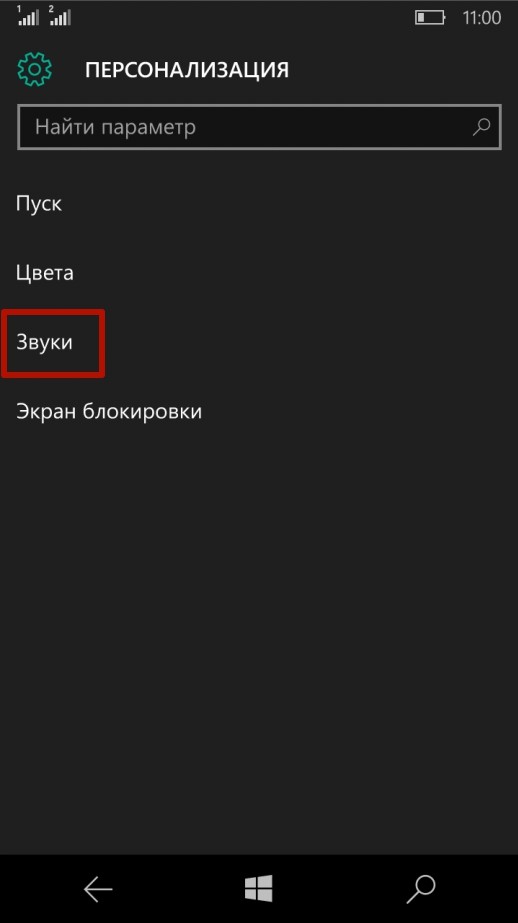


В этом же разделе можно не только поменять мелодию, но также задать звуки для нажатия клавиш, блокировки и разблокировки смартфона, затвора камеры, оповещений системы и приложений.
Как установить пользовательский рингтон
Прежде чем поставить мелодию на Виндовс Фон, нужно скопировать ее с компьютера в память смартфона. Для этого нужно:
— подключить мобильное устройство к компьютеру при помощи USB-кабеля и выбрать его в «Проводнике»

— Перейти в память смартфона (важно: необходимо использовать именно внутреннюю память смартфона, а не SD-карту памяти)

— В следующем окне перейти в папку Ringtones , а если таковой нет – создать ее

— Скопировать в эту папку композицию (в формате .mp3 или .wma ), которая нужна, чтобы поменять звонок

Примечание : Чтобы заменить мелодию звонка в Windows Mobile, обязательно нужно скопировать нужный файл с компьютера с помощью USB-кабеля. Если вы скачаете композицию из интернета (с какого-нибудь сайта или облачного сервиса вроде Dropbox) и сохраните в папку Ringtones, велика вероятность, что она не распознается смартфоном – такова особенность файловой системы мобильной версии ОС Windows. Также необходимо задать название файла латинскими буквами.
— Отсоединить смартфон от компьютера, перейти в настройки, зайти в категорию «Персонализация» , выбрать раздел «Звуки» и в выпадающем меню поставить мелодию звонка, которая появилась в списке.


Как установить рингтон на Windows Phone 7/8.1
Для смартфонов на базе ОС Windows Phone 7 или 8.1 последовательность действий, необходимых чтобы установить музыку в качестве звонка, практически идентична приведенной выше. Отличие заключается в расположении настроек телефона: они находятся по пути «Настройки» – «Мелодии и звук» .
Как установить свою мелодию на звонок на Windows 10 Mobile - Продолжительность: 6:33 Иван Вахрушев 36 251 просмотр. 08 Установка мелодии звонка управления громкостью в WP7 - Продолжительность: 12:35 iwalker2000 113 296 просмотров.
Как поменять мелодию звонка на Windows 10 Mobile - vash-komp.ru
На Windows 10 Mobile , так же как и на Windows Phone 8.1, нельзя просто, без "заморочек" поставить любимую мелодию на вызов. Но существует два варианта самостоятельно создать рингтон для Windows 10
Своя мелодия на звонок в Windows Phone! - YouTube - www.youtube.com
Как поменять мелодию звонка на Windows 10 Mobile (Windows Phone) - Продолжительность: 1:38 Soft For Microsoft 4 407 просмотров. Мелодия на звонок i9100 Android 5.1.1 - Продолжительность: 0:58 Евгений Завьялов 11 744 просмотра.
Своя мелодия звонка, рингтон на Windows 10 Mobile - wp-seven.ru
Как изменить мелодию звонка в Windows 10 Mobile . Смартфоны с каждым годом все умнее и умнее. Их процессоры все лучше и лучше, а операционные системы обрастают новым функционалом. Но одна настройка из года в год остается такой же сложной, малоочевидной и даже глупой для пользователя-новичка или даже продвинутого юзера - изменение рингтона. Более наглядно о том как поменять мелодию звонка на Windows 10 Mobile смотрите на видео
Как поменять мелодию звонка на Windows 10 Mobile - odn.kz - odn.kz
Вы здесь: Главная Новости Как поменять мелодию звонка на Windows 10 Mobile . Эта недоработка интерфейса существовала в Windows Phone 8.1 и успешно перекочевала в Windows 10 Mobile . Мы специально поставили на смартфон тестовую версию «Десятки», чтобы к моменту выхода финальной сборки вы знали, как легко можно обращаться с интерфейсом Windows.
Видео: Как поменять мелодию звонка на Windows 10 Mobile - mobilkoy.ru
Но, пока позиции Windows 10 Mobile в некоторых сегментах рынка операционных систем достаточно сильны, она будет пользоваться популярностью. В этой статье будет рассказано, как поменять мелодию звонка на смартфонах под управлением этой ОС. Еще до выходя «Десятки» на смартфонах под Windows Phone 8.1 оставались некоторые трудности при замене мелодий для сигнала вызова.
Как изменить мелодию звонка в Windows Mobile - NastroyVse.ru
похожие Статьи. Как обновить смартфон до Windows 10 Mobile . Иногда возникает ситуация, когда компьютер имеет выход в сеть через проводное соединение или. Как поменять мелодию на звонок на Андроиде? Андроид - это такая операционная система, которая позволяет пользователю индивидуализировать.
Lumia - установка собственной мелодии звонка - YouTube - www.youtube.com
Как поменять мелодию звонка на Windows 10 Mobile (Windows Phone) - Duration: 1:38. Как установить Windows 10 на ваш смартфон (Windows 10 Mobile) - Duration: 8:08. Иван Вахрушев 62,321 views.
Как изменить мелодию звонка в Windows 10 . Как сменить - SovetClub.ru
Как поменять мелодию звонка на Windows Phone? К сожалению, невозможность поставить любимую мелодию на рингтон в смартфонах Windows - проблема расхожая, которая «кочует» из одной версии в другую, сохранившись и в WinPhone 10. Для этого подключаем смартфон к домашнему ПК посредством микро-USB провода, открываем ярлык «Мой компьютер» и проходим по пути « Windows 10 Mobile » -> «Phone» -> «Ringtones».
Как поменять мелодию звонка на Windows 10 Mobile - 4PDA - 4pda.ru
Уровень сложности: для начинающих. Трудности с гаджетами часто подстерегают нас в самых неожиданных местах. Оказывается, что на Windows 10 Mobile нельзя просто так взять и назначить любимую мелодию для сигнала вызова. Эта недоработка интерфейса существовала в Windows Phone 8.1 и успешно перекочевала в Windows 10 Mobile . Мы специально поставили на смартфон тестовую версию «Десятки», чтобы к моменту выхода финальной сборки вы знали, как легко можно обращаться с интерфейсом Windows. Итак, поехали!
Как поменять мелодию звонка на Windows 10 Mobile - pcnews.ru
Оказывается, что на Windows 10 Mobile нельзя просто так взять и назначить любимую мелодию для сигнала вызова. Если вспомнить Windows Phone 8.1, то там путь был немного другой: «Настройки» - « Мелодии +Звуки». 2. В меню «Звуки» найдите опцию « Мелодия звонка » и пустое поле под ней. При нажатии на пустое поле появится возможность прослушать все стандартные предустановленные рингтоны.
Как поменять мелодию звонка на Windows 10 Mobile ? - hi-tech.mail.ru
Попробуем разобраться, как же с легкостью поменять звонок на мобильной Windows 10 . 1.Ringtone Maker 2.Заходим в приложение 3.Выбираем композицию 4.Режем мелодию 5.Рингтон сохранен, а как его поставить на звонок? 6.Звуки 7. Мелодия звонка 8.Ищем нужную песню.
Видеозаписи Windows Phone 8.1 & 10 Mobile | ВКонтакте - vk.com
Как поменять мелодию звонка на Windows 10 Mobile (Windows Phone). Windows Phone 8.1 & 10 Mobile . 1 728 просмотровпять месяцев назад.
Как установить свою мелодию на Windows Phone - nokia-house.ru
Данный способ, Microsoft сама сделала для пользователей, чтобы каждый мог поменять мелодию, кстати этот способ подойдет и для других телефонов на Windows Phone, и в этот список входят все возможные аппараты. Как установить мелодию на звонок в Windows Phone 8. Здесь все намного проще, чем в более ранней версии этой ОС, ведь на этот раз Вам не нужно будет обрезать музыка, т.к. ее можно закидывать целиком.
Видеозаписи Microsoft & Nokia Lumia | ВКонтакте - vk.com
Обзор Windows 10 Mobile Build 14356 на примере Lumia 930: Что нового, что исправили и баги сборки. Как поменять мелодию звонка на Windows 10 Mobile (Windows Phone).
Как поменять мелодию звонка на Windows 10 Mobile - pcnews.ru
Оказывается, что на Windows 10 Mobile нельзя просто так взять и назначить любимую мелодию для сигнала вызова. Если вспомнить Windows Phone 8.1, то там путь был немного другой: «Настройки» - « Мелодии +Звуки». 2. В меню «Звуки» найдите опцию « Мелодия звонка » и пустое поле под ней. При нажатии на пустое поле появится возможность прослушать все стандартные предустановленные рингтоны.
Новость - Как поменять мелодию звонка на Windows 10 Mobile - ekaterinburg.kdmarket.ru
Оказывается, что на Windows 10 Mobile нельзя просто так взять и назначить любимую мелодию для сигнала вызова. Эта недоработка интерфейса существовала в Windows Phone 8.1 и успешно перекочевала в Windows 10 Mobile . Если вспомнить Windows Phone 8.1, то там путь был немного другой: «Настройки» - « Мелодии +Звуки». 2. В меню «Звуки» найдите опцию « Мелодия звонка » и пустое поле под ней.
